จะตรวจสอบหรือค้นหาว่ามีค่าอยู่ในคอลัมน์อื่นได้อย่างไร

สมมติว่าฉันมีข้อมูลสองคอลัมน์ซึ่งมีค่าที่ซ้ำกันในคอลัมน์ทั้งสองนี้ตามภาพหน้าจอด้านซ้ายที่แสดง และตอนนี้ฉันต้องการทราบว่าค่าในคอลัมน์ A มีอยู่ในคอลัมน์ C ด้วยหรือไม่หากต้องการเปรียบเทียบทีละรายการไม่ใช่วิธีที่ดีฉันสามารถพูดคุยเกี่ยวกับเทคนิคที่มีประโยชน์สำหรับการแก้ปัญหานี้ใน Excel
วิธีที่ 1: ตรวจสอบว่ามีค่าอยู่ในคอลัมน์อื่นด้วยสูตรหรือไม่
วิธีที่ 2: ตรวจสอบว่ามีค่าอยู่ในคอลัมน์อื่นหรือไม่และเน้นด้วยการจัดรูปแบบตามเงื่อนไข
วิธีที่ 3: ตรวจสอบว่ามีค่าอยู่ในคอลัมน์อื่นหรือไม่และแรเงาพร้อมกันด้วย Kutools for Excel
ตรวจสอบว่ามีค่าอยู่ในคอลัมน์อื่นด้วยสูตรหรือไม่
หากต้องการตรวจสอบว่าค่าอยู่ในคอลัมน์อื่นใน Excel หรือไม่คุณสามารถใช้สูตรต่อไปนี้เพื่อจัดการกับงานนี้ได้
1. ขั้นแรกคุณสามารถคัดลอกข้อมูลทั้งสองคอลัมน์แล้ววางลงในคอลัมน์ A และคอลัมน์ C แยกกันในแผ่นงานใหม่ปล่อยคอลัมน์ B ว่างไว้เพื่อใส่สูตรต่อไปนี้
2. ใส่สูตรนี้: = IF (ISERROR (VLOOKUP (A4, $ C $ 4: $ C $ 14, 1, FALSE)), "Not Exist", "Exist") ลงในเซลล์ B2 แล้วกด เข้าสู่ สำคัญดูภาพหน้าจอ:
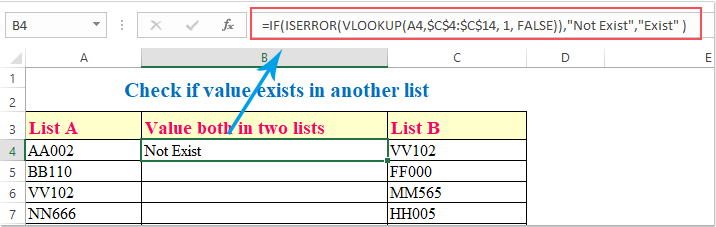
หมายเหตุ: ในสูตรข้างต้น A4 คือเซลล์ของคอลัมน์แรกที่คุณต้องการตรวจสอบว่าอยู่ในคอลัมน์อื่นหรือไม่และ $ C $ 4: $ C $ 14 คือคอลัมน์ที่คุณต้องการเปรียบเทียบด้วย
3. จากนั้นเลือกเซลล์ B4 แล้วลากที่จับเติมไปยังเซลล์ที่คุณต้องการใช้สูตรนี้คุณจะได้ผลลัพธ์ต่อไปนี้ มีอยู่ ย่อมาจากค่าในรายการ A มีอยู่ในรายการ B เช่นกันและ ไม่มีอยู่ แสดงว่าค่าไม่อยู่ในรายการ B
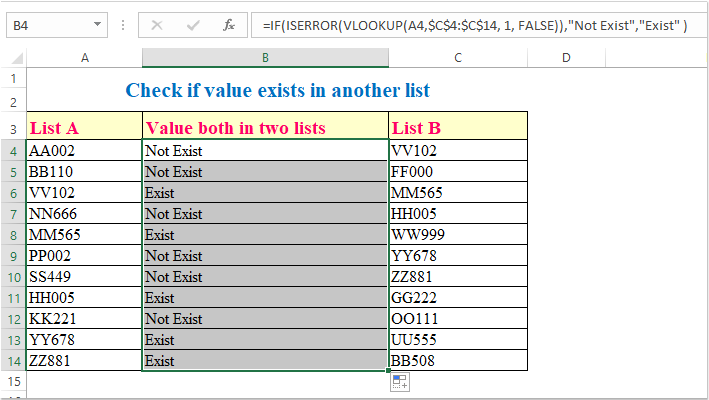
Kutools สำหรับ Excel's เลือกเซลล์เดียวกันและต่างกัน คุณลักษณะนี้สามารถช่วยให้คุณเลือกและเน้นค่าเซลล์ที่เหมือนกันและต่างกันระหว่างสองคอลัมน์ได้ตามที่คุณต้องการ คลิกเพื่อดาวน์โหลด Kutools for Excel!

ตรวจสอบว่ามีค่าอยู่ในคอลัมน์อื่นหรือไม่และเน้นด้วยการจัดรูปแบบตามเงื่อนไข
ใน Excel คุณยังสามารถเน้นค่าที่ซ้ำกันในคอลัมน์หนึ่งเมื่อพบในคอลัมน์อื่นโดยใช้การจัดรูปแบบตามเงื่อนไข กรุณาทำตามนี้:
1. เลือกเซลล์ในรายการ A ที่คุณต้องการเน้นเซลล์ที่ค่าออกในรายการ B ด้วย
2. จากนั้นคลิก หน้าแรก > การจัดรูปแบบตามเงื่อนไข > กฎใหม่ใน กฎการจัดรูปแบบใหม่ โปรดคลิก ใช้สูตรเพื่อกำหนดเซลล์ที่จะจัดรูปแบบ จาก เลือกประเภทกฎ จากนั้นป้อนสูตรนี้ = การจับคู่ (A4, $ C $ 4: $ C $ 14,0) เข้าไปใน จัดรูปแบบค่าโดยที่สูตรนี้เป็นจริง กล่องข้อความดูภาพหน้าจอ:
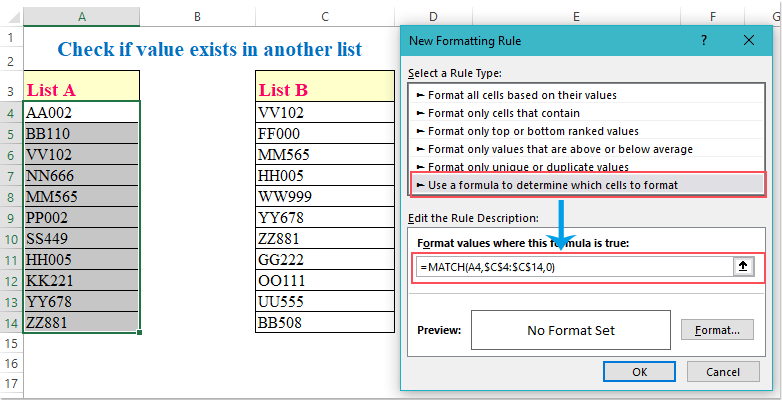
3. จากนั้นคลิก รูปแบบ ปุ่มไปที่ จัดรูปแบบเซลล์ กล่องโต้ตอบและเลือกสีที่คุณชอบภายใต้ ใส่ ดูภาพหน้าจอ:

4. จากนั้นคลิก OK > OK เพื่อปิดกล่องโต้ตอบและตอนนี้คุณสามารถเห็นค่าทั้งในรายการ A และในรายการ B ถูกไฮไลต์จากรายการ A ดูภาพหน้าจอ:
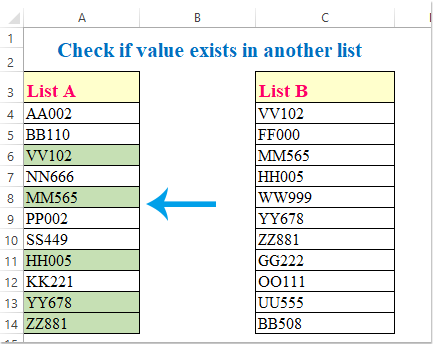
ตรวจสอบว่ามีค่าอยู่ในคอลัมน์อื่นหรือไม่และแรเงาพร้อมกันด้วย Kutools for Excel
กับ Kutools สำหรับ Excel's เลือกเซลล์เดียวกันและต่างกัน เราสามารถเลือกหรือแรเงารายการที่ซ้ำกันหรือความแตกต่างในสองคอลัมน์ได้อย่างรวดเร็ว สิ่งนี้จะช่วยให้คุณค้นหาค่าที่ซ้ำกันหรือไม่ซ้ำกันได้อย่างรวดเร็ว
| Kutools สำหรับ Excel : ด้วย Add-in ของ Excel ที่มีประโยชน์มากกว่า 300 รายการทดลองใช้ฟรีโดยไม่มีข้อ จำกัด ใน 30 วัน. |
หลังจากการติดตั้ง Kutools สำหรับ Excelโปรดดำเนินการดังนี้:
1. คลิก Kutools > เลือก > เลือกเซลล์เดียวกันและต่างกันดูภาพหน้าจอ:

2. ใน เลือกเซลล์เดียวกันและต่างกัน โปรดดำเนินการดังต่อไปนี้:
Aคลิกที่นี่  จากปุ่ม ค้นหาค่าใน: (ช่วง A) เพื่อเลือกคอลัมน์ข้อมูลที่คุณต้องการเปรียบเทียบกับคอลัมน์อื่น แล้วคลิก
จากปุ่ม ค้นหาค่าใน: (ช่วง A) เพื่อเลือกคอลัมน์ข้อมูลที่คุณต้องการเปรียบเทียบกับคอลัมน์อื่น แล้วคลิก  ใต้ปุ่ม ตาม: (ช่วง B) เพื่อเลือกเซลล์ที่คุณต้องการเปรียบเทียบ
ใต้ปุ่ม ตาม: (ช่วง B) เพื่อเลือกเซลล์ที่คุณต้องการเปรียบเทียบ
B: เลือก แต่ละแถว ภายใต้ อยู่บนพื้นฐานของ มาตรา.
C: ระบุ ค่าเดียวกัน จาก หา มาตรา.
D: คุณสามารถเติมสีพื้นหลังหรือสีฟอนต์สำหรับค่าเดียวกับที่คุณต้องการได้ในส่วน การประมวลผล โปรดเลือกสีที่คุณต้องการ

3. หลังจากเสร็จสิ้นการตั้งค่าแล้วคลิก Ok ค่าทั้งหมดในคอลัมน์ A และคอลัมน์ C จะถูกแรเงาในคอลัมน์ A ตามภาพหน้าจอต่อไปนี้:

หมายเหตุ: หากคุณต้องการเติมค่าเดียวกันในคอลัมน์ C คุณเพียงแค่ต้องแลกเปลี่ยนไฟล์ ค้นหาค่าใน ข้อมูลคอลัมน์และ ตามที่ ในกล่องโต้ตอบและคุณจะได้รับผลลัพธ์ต่อไปนี้:

ดาวน์โหลดและทดลองใช้ Kutools for Excel ฟรีทันที!
ตรวจสอบว่ามีค่าอยู่ในคอลัมน์อื่นหรือไม่และแรเงาพร้อมกันด้วย Kutools for Excel
Kutools สำหรับ Excel: ด้วย Add-in ของ Excel ที่มีประโยชน์มากกว่า 300 รายการให้ทดลองใช้ฟรีโดยไม่มีข้อ จำกัด ใน 30 วัน ดาวน์โหลดและทดลองใช้ฟรีทันที!
สุดยอดเครื่องมือเพิ่มผลผลิตในสำนักงาน
เพิ่มพูนทักษะ Excel ของคุณด้วย Kutools สำหรับ Excel และสัมผัสประสิทธิภาพอย่างที่ไม่เคยมีมาก่อน Kutools สำหรับ Excel เสนอคุณสมบัติขั้นสูงมากกว่า 300 รายการเพื่อเพิ่มประสิทธิภาพและประหยัดเวลา คลิกที่นี่เพื่อรับคุณสมบัติที่คุณต้องการมากที่สุด...

แท็บ Office นำอินเทอร์เฟซแบบแท็บมาที่ Office และทำให้งานของคุณง่ายขึ้นมาก
- เปิดใช้งานการแก้ไขและอ่านแบบแท็บใน Word, Excel, PowerPoint, ผู้จัดพิมพ์, Access, Visio และโครงการ
- เปิดและสร้างเอกสารหลายรายการในแท็บใหม่ของหน้าต่างเดียวกันแทนที่จะเป็นในหน้าต่างใหม่
- เพิ่มประสิทธิภาพการทำงานของคุณ 50% และลดการคลิกเมาส์หลายร้อยครั้งให้คุณทุกวัน!
